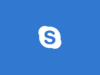Come scaricare Skype gratis
Nota: dal 5 maggio 2025 Skype non è più disponibile, in quanto Microsoft l’ha definitivamente sostituito con Teams. Maggiori info qui.
Durante il tuo ultimo viaggio hai fatto delle nuove amicizie, con le quali hai passato gran parte delle tue giornate. Al termine della vacanza, tu e i tuoi nuovi amici avete deciso di mantenere i rapporti e, per questo motivo, vi siete scambiati i numeri di telefono. Successivamente, però, avete individuato in Skype lo strumento migliore per sentirvi con frequenza ed effettuare anche videochiamate di gruppo senza spendere un centesimo. Tuttavia, non avendo molta dimestichezza con il mondo informatico, non hai la più pallida idea di come scaricare il programma e installarlo sui tuoi dispositivi. Se le cose stanno effettivamente così, lasciati dire che sei arrivato nel posto giusto, al momento giusto.
Con la guida di oggi, infatti, ti spiegherò come scaricare Skype gratis, sia da computer che da smartphone e tablet. Per prima cosa, ti elencherò i requisiti necessari per far funzionare al meglio il programma sul tuo computer e ti illustrerò quali sono i dispositivi compatibili con Skype, dopodiché ti dirò la procedura dettagliata per effettuare il download del programma e l’installazione su tutti i tuoi device. Come dici? È proprio quello che volevi sapere? Allora non perdere altro tempo e approfondisci subito l’argomento!
Coraggio: mettiti comodo, prenditi cinque minuti liberi e dedicati alla lettura di quanto di seguito riportati. Attieniti con attenzione alle mie istruzioni e prova a metterle in pratica e ti assicuro che scaricare e installare Skype sarà facile come bere un bicchiere d’acqua. In bocca al lupo per tutto!
Indice
- Informazioni preliminari
- Come scaricare Skype gratis per PC
- Come scaricare Skype gratis per Mac
- Come scaricare Skype gratis sul cellulare
- Come scaricare Skype for Business gratis
- Come usare Skype online
Informazioni preliminari
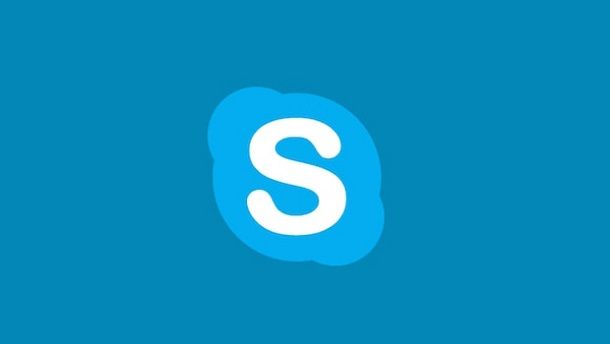
Prima di entrare nel dettaglio di questa guida e spiegarti come scaricare Skype gratis, ti sarà utile conoscere quali sono i requisiti minimi e i dispositivi supportati da questo celebre programma per effettuare chiamate e videochiamate tramite Internet.
Skype è fruibile su computer con Windows, macOS e Linux e su smartphone e tablet con Android e iOS/iPadOS, a patto che vengano rispettate le seguenti specifiche.
Windows
- Sistema operativo: Windows 7 o versioni successive.
- Processore: almeno dual-core 1,5 GHz.
- RAM: almeno 2 GB.
- Software aggiuntivo: DirectX v9.0 o versioni successive.
macOS
- Sistema operativo: macOS 10.11 o versioni successive.
- Processore: Intel con almeno 1 GHz (Core 2 Duo).
- RAM: almeno 1 GB.
- Software aggiuntivo: ultima versione di QuickTime.
Linux
- Sistema operativo: Ubuntu 14.04+; a 64 bit Debian 8.0+; a 64 bit OpenSUSE 13.3+; a 64 bit Fedora Linux 24+ a 64 bit.
- Processore: almeno dual-core 1,5 GHz.
- RAM: almeno 2 GB.
- Software aggiuntivo: libappindicator1 o GtkStatusIcon per vedere Skype nell’alloggiamento.
Android
- Sistema operativo: Android 6.0 o versioni successive.
- Spazio libero: almeno 32 GB.
iOS/iPadOS
- Sistema operativo: iOS/iPadOS 12.2 o versioni successive.
Inoltre, ti segnalo che è possibile usare Skype anche nella sua versione Web, chiamata Skype online, accessibile tramite uno dei browser compatibili con il servizio (Microsoft Edge, Chrome, Safari, Firefox e altri browser basati su Chromium).
È altresì possibile scaricare Skype su Xbox e su alcuni dispositivi prodotti da Amazon, come il Tablet Fire HD, mentre su alcuni dispositivi Amazon Echo (es. Echo Dot, Echo Show, Echo Spot ecc.) Skype è integrato di “serie”. Per maggiori dettagli, ti invito a fare riferimento all’apposita pagina di supporto presente sul sito di Skype.
Ti informo anche in merito al fatto che il download di Skype è gratuito su tutti i dispositivi compatibili di cui sopra. Anche il funzionamento del servizio è a costo zero, eccezion fatta per l’attivazione di speciali abbonamenti che, in base all’opzione scelta, consentono di effettuare chiamate verso numeri fissi e mobili in tutto il mondo a tariffe convenienti. Per maggiori dettagli, ti rimando alla guida della mia lettura su come telefonare con Skype.
Come scaricare Skype gratis per PC
A questo punto, direi che possiamo finalmente entrare nel vivo della guida e andare a scoprire come scaricare Skype gratis per PC animati dal sistema operativo Windows.
Come scaricare Skype gratis per Windows

Se desideri scaricare Skype gratis per Windows e stai usando Windows 10 o Windows 11, puoi procedere direttamente dal Microsoft Store (lo store di applicazioni e giochi incluso nel sistema operativo Microsoft).
Per riuscirci, dunque, collegati alla relativa sezione del Microsoft Store e premi sul tasto Ottieni. Aspetta poi che venga completato il processo di download e installazione e premi sul pulsante Apri per avviare Skype, oppure apri l’applicazione selezionando il collegamento apposito che è stato appena aggiunto al menu Start di Windows.
In seguito, clicca sul pulsante Avanti, seleziona l’opzione Accedi o crea account e, nella schermata che si apre, inserisci il tuo nome Skype, il numero di telefono o l’indirizzo e-mail con il quale hai creato l’account o con cui intendi crearlo nel campo di testo Skype, telefono o e-mail.
Successivamente, fai clic sul pulsante Avanti, inserisci anche la password nel campo apposito e premi sul pulsante Accedi, per accedere a Skype. Per approfondimenti, consulta la mia guida su come creare account Skype.
Come scaricare Skype gratis per Windows 7
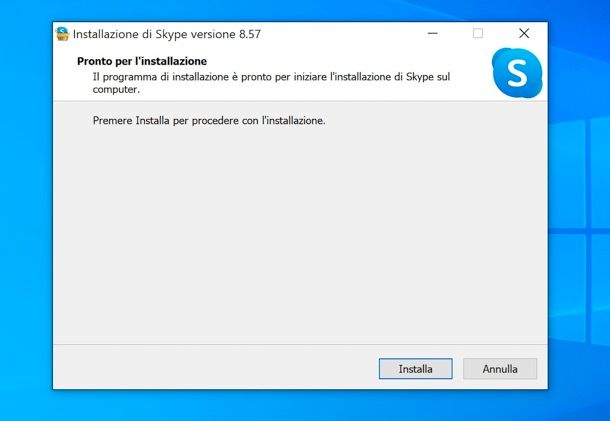
Se, invece, devi scaricare Skype gratis per Windows 7 o comunque su una versione di Windows meno recente, oppure in alternativa al procedimento dal Microsoft Store già visto nel capitolo precedente, puoi reperire l’applicazione dal sito Internet del programma.
Per cui, collegati alla sezione del sito di Skype per il download del programma e fai clic sul pulsante Scarica Skype per Windows.
A download terminato, fai doppio clic sul file .exe che hai ottenuto e, nella finestra che vedi comparire sul desktop, clicca sui pulsanti Sì e Installa e attendi il termine del setup.
Conclusa l’installazione, Skype si avvierà in automatico. Se ciò non accade, puoi avviare tu il programma “manualmente”, selezionando il relativo collegamento che è stato aggiunto al menu Start di Windows.
Una volta avviata l’applicazione, i passaggi da compiere per creare un account e/o effettuare l’accesso al servizio sono gli stesso di quelli che ti ho già indicato nel passo precedente.
Come scaricare Skype gratis per Mac
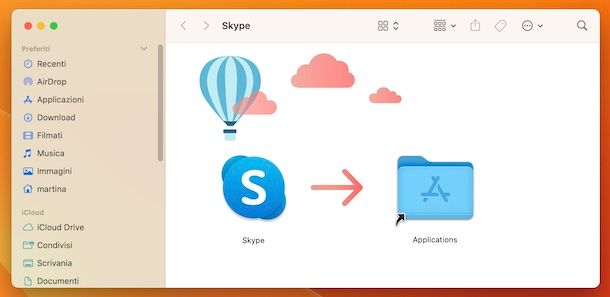
Vediamo, adesso, come scaricare Skype per Mac. Tieni presente che attualmente manca ancora il pieno supporto ai computer con chip Apple Silicon (es. M1 e M2) e che in tal caso il software viene eseguiti in emulazione tramite il sistema Rosetta integrato in macOS. Inoltre, l’applicazione non è disponibile sul Mac App Store (lo store di applicazioni e giochi incluso nel sistema operativo Apple), ma bisogna agire dal sito Web di Skype. Pertanto, visita questa pagina e fai clic sul pulsante Scarica Skype per Mac.
Ultimata la procedura di download, apri il pacchetto .dmg appena ottenuto, trascina l’icona di Skype nella cartella Applicazioni di macOS, dopodiché facci clic destro sopra e seleziona la voce Apri per avviare il software la prima volta evitando le restrizioni di macOS per le applicazioni provenienti da sviluppatori non certificati (successivamente non ci sarà bisogno di compiere quest’operazione).
In seguito, seleziona l’opzione per accedere o registrare un account, inserisci i dati associati al tuo account nei campi Skype, telefono o email e Password e clicca sul pulsante per proseguire. Per approfondimenti in merito al funzionamento del programma, ti consiglio la lettura della mia guida su come usare Skype.
Come scaricare Skype gratis sul cellulare
Se vuoi scoprire come scaricare Skype gratis sul cellulare o come scaricare Skype gratis su tablet, ecco le indicazioni di cui hai bisogno.
Come scaricare Skype gratis su Android
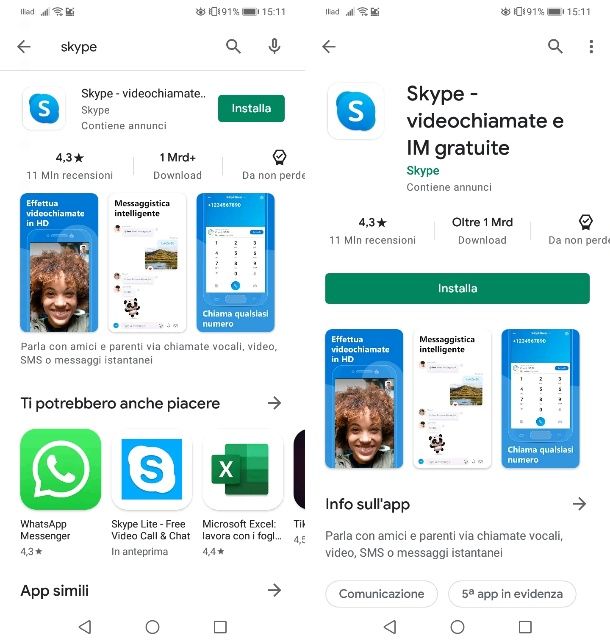
Se quello che intendi fare è scaricare Skype gratis su Android, il primo passo che devi compiere è accedere alla relativa sezione del Play Store (lo store di applicazioni e giochi incluso nel sistema operativo Google) e fare tap sul tasto Installa.
Se utilizzi un dispositivo su cui non è presente il Play Store (es. uno smartphone Huawei con AppGallery), puoi scaricare Skype tramite uno store alternativo, come ti ho spiegato nella mia guida su come installare app su Huawei (valida anche per device di altri produttori).
Successivamente, avvia l’app di Skype selezionando l’icona che è stata aggiunta alla home screen e/o al drawer e, una volta visualizzata la schermata principale dell’app, provvedi a effettuare l’accesso con il tuo account oppure a crearne uno al momento. Se compare un invito a completare il profilo e configurare un metodo di pagamento, premi su Avanti e Ignora per proseguire oltre.
Come scaricare Skype gratis su iPhone
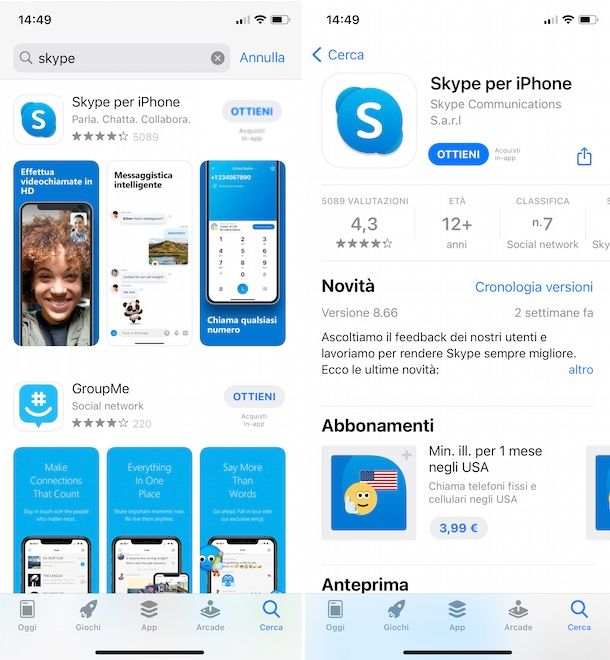
Per scaricare Skype gratis su iPhone o iPad, la prima mossa che devi compiere è accedere alla relativa sezione dell’App Store (lo store di applicazioni e giochi incluso nel sistema operativo mobile di Apple) e premere sui tasti Ottieni e Installa.
In seguito, autorizza il download e l’installazione tramite Face ID, Touch ID o password dell’ID Apple e avvia Skype sfiorando l’icona appena aggiunta alla home screen e/o alla Libreria app.
Ora che visualizzi la schermata principale dell’app, effettua l’accesso con il tuo account oppure a crearne uno al momento. Se vedi comparire un invito a completare il profilo e configurare un metodo di pagamento, prosegui oltre facendo tap sui tasti Avanti e Ignora.
Come scaricare Skype for Business gratis

Sei finito su questo mio tutorial perché interessato a scaricare Skype for Business gratis, la versione di Skype per le realtà aziendali? Se è così, ti informo che la versione dell’applicazione in questione è stata ormai sostituita da Microsoft Teams.
Alla luce di quanto appena affermato, se desideri approfondire il discorso, puoi fare riferimento alle mie guide dedicate specificamente a come scaricare Microsoft Teams e come usare Microsoft Teams.
Come usare Skype online
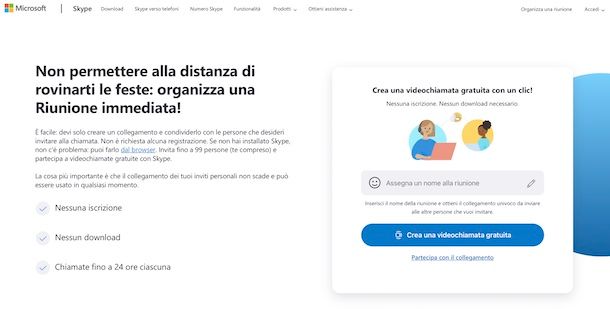
Non vuoi scoprire come scaricare Skype gratis, ma ti interessa capire come usare Skype online, ovvero andando ad agire direttamente dalla finestra del browser, senza installare assolutamente nulla sul dispositivo adoperato? Se è così, sappi che puoi riuscirci in due modi: senza registrazione ed effettuando il login all’account Skype.
Nel primo caso, collegati questa pagina Web, digita il nome che vuoi assegnare alla videochiamata nel campo Assegna un nome alla riunione e clicca sul pulsante Crea una videochiamata gratuita: ti verrà così fornito un link che potrai copiare e condividere per far partecipare altre persone alla tua stanza di chat, accessibile anche cliccando sul pulsante Avvia chiamata.
Una volta visitato l’indirizzo della conferenza, sarà possibile parteciparvi semplicemente cliccando sul pulsante Partecipa come ospite e impostando un nome utente (o anche effettuando l’accesso con un account Skype, se lo si ha). Gli account ospite scadono dopo 24 ore.
Una volta avviata la chat, ti ritroverai con i classici strumenti di chat di Skype in basso e il pulsante per avviare/partecipare alla chiamata in alto. Durante la chiamata, potrai scegliere se attivare microfono e/o webcam (consentendo l’accesso al browser) e usare strumenti come la registrazione, la chat testuale e la condivisione dello schermo.
Invece, per usare la versione di Skype online con l’account, chiamata Skype for Web, collegati al sito ufficiale del servizio, esegui l’accesso con il tuo account Microsoft e autorizza la ricezione delle notifiche. In seguito, serviti del menu laterale per selezionare i contatti con cui parlare e i menu sulla destra per inviare i tuoi messaggi, avviare chiamate, videochiamate ecc.

Autore
Salvatore Aranzulla
Salvatore Aranzulla è il blogger e divulgatore informatico più letto in Italia. Noto per aver scoperto delle vulnerabilità nei siti di Google e Microsoft. Collabora con riviste di informatica e cura la rubrica tecnologica del quotidiano Il Messaggero. È il fondatore di Aranzulla.it, uno dei trenta siti più visitati d'Italia, nel quale risponde con semplicità a migliaia di dubbi di tipo informatico. Ha pubblicato per Mondadori e Mondadori Informatica.